
יש לכם שעון אפל חדש ונוצץ לחג המולד? אתה בטח תוהה איך להגדיר את זה ומה לעשות עם זה. זה שעון חכם מאוד שימושי שיכול לעשות דברים רבים. המשך לקרוא כדי לגלות כיצד להגדיר את Apple Watch שלך, לשנות את הגדרותיו וללמוד את הדרכים הרבות שבהן אתה יכול להשתמש בו.
הגדר את Apple Watch שלך
הדבר הראשון שתרצה לעשות עם השעון שלך הוא עדכן אותו ל- Watch OS 2.0.1 (ומעלה) , שכולל שלל שיפורים וכן פיצ'רים חדשים כמו "מסע בזמן" ופלטפורמת אפליקציות מקומית המאפשרת ליותר אפליקציות לפעול ישירות על השעון.

לאחר מכן, תרצה שנה את הכיוון ב- Apple Watch שלך . אתה יכול ללבוש שעוני יד מסורתיים בשני מפרקי היד מבלי לשנות דבר. עם זאת, שעונים חכמים שונים. Apple Watch כולל אפשרות לציין אם אתה לובש את השעון על פרק כף היד השמאלית או הימנית שלך.
ה- Apple Watch מגיע בשני גדלים שונים (38 מ"מ ו 42 מ"מ) ועם מגוון רחב של סוגים וצבעים שונים של להקות. במקום לשלם פרמיה עבור Apple Watch רק כדי להשיג להקה מסוג אחר. אתה יכול שנה את להקת Apple Watch שלך מבלי לבזבז הון .
ברגע שיש לך להקה שאתה אוהב בשעון שלך, הגיע הזמן לבחור פנים שעון. ה- Apple Watch שלך מגיע עם כמה פרצופי שעון מובנים שונים, שאת חלקם תוכל התאמה אישית , על ידי לשנות צבעים , ובחר סיבוכים עבור. סיבוכים מאפשרים לך להציג מידע נוסף, כגון מזג אוויר, לוח זמנים וזריחה / שקיעה על פני השעון התומכים בסיבוכים. Watch OS 2.0 הביא תמיכה ב סיבוכים של צד שלישי על לוח השעון.
אתה יכול גם צור פנים שעון Apple מותאם אישית מתמונה בודדת או מאלבום תמונות .

השיפור הגדול ביותר שהגיע עם Watch OS 2.0 הוא הכללת פלטפורמת יישומים מקומית המאפשרת ליישומים לרוץ ישירות על השעון (במקום שהשעון רק ישמש כתצוגה לאפליקציות הפועלות בטלפון שלך). אפליקציות הפועלות ישירות על השעון פירושן זמן תגובה מהיר יותר ויכולת להריץ אפליקציות ללא חיבור לאייפון שלך. אז, עכשיו, כשבחרתם והתאמתם את הפנים של Apple Watch שלכם, הגיע הזמן מצא והתקן אפליקציות בשעון שלך ובחר את המבטים שאתה רוצה . מבטים הם סיכומי מידע הניתנים לסריקה שאתה רואה לעתים קרובות. אם לאפליקציה יש מבט, היא מתווספת למסך המבטים באופן אוטומטי.
כשאתה מתקין אפליקציה בשעון שלך, סמל לאפליקציה זו מתווסף לרשת הסמלים הגדולה והנוזלת במסך הבית של השעון. ככל שתתקין יותר ויותר אפליקציות, מסך הבית עשוי להיות מעט צפוף ולא מאורגן, מה שמקשה על אפליקציות מותקנות. עם זאת, אתה יכול סידרו מחדש את סמלי האפליקציות במסך הבית של השעון . כברירת מחדל, כשאתה מזיז את סמלי מסך הבית מסביב, הסמלים בשפה החיצונית קטנים יותר מהסמלים באמצע המסך. אבל, אתה יכול לשנות את זה, מה שהופך את כל הסמלים במסך הבית לאותו הגודל .
אם התקנתם הרבה אפליקציות ותמצאו עצמכם נגמר מקום בשעון שלכם, תוכלו בדוק בקלות אילו יישומים תופסים הכי הרבה מקום . אתה יכול גם להפסיק בכוח אפליקציה שאינה מגיבה או אפליקציה שרק תרצה להפסיק לחלוטין.

לאחר שתגדיר את ה- Apple Watch שלך כמו שאתה רוצה, סביר להניח שתרצה לגבות אותו. בדיוק כמו שהיית עושה עם ה- iPhone שלך, אתה יכול גבה, מחק ושחזר את ה- Apple Watch שלך .

כוונן את הגדרות שעון Apple שלך
ישנן הגדרות רבות המאפשרות לכוונן את השעון כך שיתאים לאופן העבודה והמשחק שלך. לדוגמה, אם אתה משתמש בשעון שלך כפנס פשוט או מתייחס למידע בשעון שלך יותר מ- 15 שניות, אתה יכול האריך את הזמן שנשאר מסך שעוןך כאשר אתה מקיש עליו (לא כאשר אתה מרים את פרק כף היד) ל -70 שניות.
כברירת מחדל, כאשר אתה מרים את פרק כף היד מסך שעון Apple שלך נדלק ופני השעון מוצגים גם אם ביצעת פעילות אחרת כאשר המסך כבה. עם זאת, אתה יכול בחר להציג את הפעילות האחרונה כאשר המסך מופעל במקום לוח השעון.

אם אתה מתקשה לקרוא את הטקסט הזעיר במסך Apple Watch שלך, יש דרך לעשות זאת הגדל את גודל הטקסט . תוכל גם לכוונן את הבהירות כך שתתאים יותר למצב התאורה הנוכחי שלך.

יש שם המון מחקרים על הסכנות שיש בישיבה יותר מדי זמן. ובכן, אפל החליטה לשלב "הזמן לעמוד!" תזכורת ל- Apple Watch. אם אתה לא מרגיש שצריך להזכיר לך לעמוד, או שאתה פשוט עייף להזכיר לעמוד בזמן שאתה נוהג, אתה יכול כבה תזכורת זו .
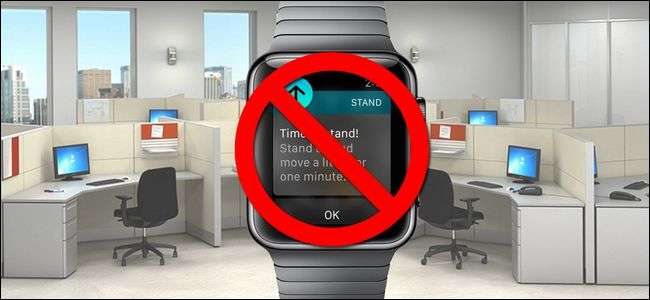
Apple Watch מאפשר לך להשיב להודעות טקסט ודואר אלקטרוני באמצעות השעון. ישנן תשובות ברירת מחדל בהן תוכלו להשתמש כדי להפוך את זה למהיר וקל. אלה ניתן להתאים תשובות ברירת מחדל כדי להתאים לצרכים שלך.
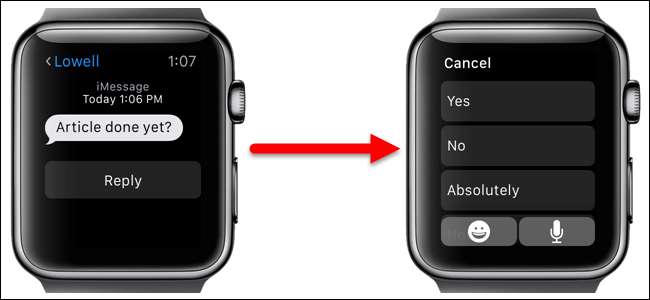
אם התחלת משימה ב- Apple Watch שלך, כגון יצירת דוא"ל או הודעת טקסט, תוכל לסיים את המשימה ב- iPhone שלך באמצעות למסור את תכונה.
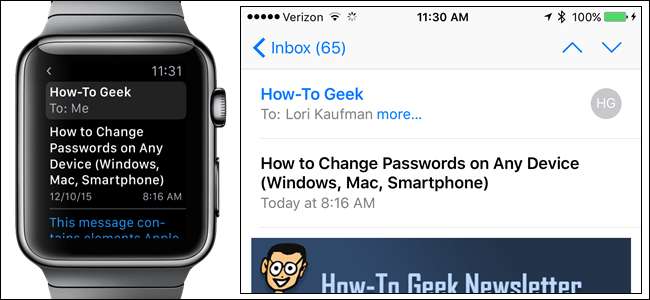
אפליקציית מזג האוויר המוגדרת כברירת מחדל באייפון שלך מספקת סיבוך לשימוש בפרצופי שעונים התומכים בהם. אפליקציית מזג האוויר מאפשרת לכם להציג את מזג האוויר במספר ערים, אך מציגה את מזג האוויר עבור עיר ברירת מחדל אחת ב- Apple Watch שלכם בתסבוכת מזג האוויר. זֶה ניתן לשנות עיר ברירת מחדל באמצעות הטלפון שלך.

השתמש בשעון Apple שלך
יש הרבה דברים שימושיים שאתה יכול לעשות עם Apple Watch שלך. אחד המאפיינים העיקריים הוא שילוב סירי. זה לא נרחב כמו סירי באייפון, אבל עדיין יש הרבה דברים שימושיים שאתה יכול לעשות עם סירי ב- Apple Watch שלך . אתה יכול גם כבה את סירי בשעון שלך אם אתה מחליט שאתה לא רוצה להשתמש בו.

Apple Pay היא מערכת תשלומים וארנקים ניידים שהוצגה על ידי אפל בשנת 2014. היא החלה להיות זמינה במכשירי iPhone ו- iPad, ועכשיו היא עוד יותר נוחה, ומאפשרת לך השתמש ב- Apple Watch כדי לבצע תשלומים עבור פריטים . כדי להשתמש ב- Apple Pay, עליך להיות בעל קוד הגישה מופעל בשעון שלך .
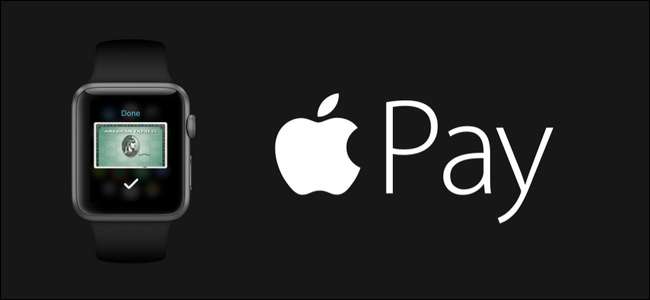
מגע כוח ב- Apple Watch מאפשר לך לגשת במהירות לאפשרויות ספציפיות להקשר על השעון באפליקציות שונות. בהתחשב במסך הקטן של השעון, יש מקום מוגבל לאפשרויות בתוך האפליקציות וההגדרות. כוח מגע עוזר לפתור בעיה זו.

אם אתה רוצה לחלוק את הישגי הכושר והפעילות שלך, שלך לוח שעון מותאם אישית , הודעות שאתה מקבל, או כמעט כל דבר אחר על מסך השעון שלך, אתה יכול בקלות צלם צילום מסך של השעון שלך ואז לשתף את התמונה.

אם אתה נוטה למקם את ה- iPhone שלך באופן שגוי, אתה יכול לעשות זאת מצא אותו בקלות באמצעות Apple Watch שלך . עם זאת, ה- iPhone שלך חייב להיות בטווח ומחובר ל- Apple Watch שלך כדי שתכונה זו תפעל.

מסע בזמן ב- Apple Watch מאפשר לך לראות את העבר והעתיד. לא ממש הולך אחורה וקדימה בזמן, אבל אתה יכול לבדוק מה יהיה מזג האוויר בעוד כמה שעות, לראות אם יש לך פגישות נוספות בהמשך היום, או להזכיר לעצמך מה עשית אתמול.

יש שם הרבה עוקבי כושר שהם שעונים המוקדשים למעקב אחר הפעילות והאימונים שלך. בנוסף לכל התכונות השימושיות האחרות של Apple Watch, זה יכול להיות גם גשש כושר.
מעקב אחר הפעילות ואפליקציית האימון עוזרים לך לעקוב אחר מאמצי הכושר שלך, אך הם שונים. ה צג פעילויות בשעון עוקב אחר כמה אתה זז, מתאמן ועומד בכל יום. זה פסיבי ועובד בין אם אתה באמת עובד או לא (אלא אם כן אתה מכבה את זה בהגדרות אפליקציית Watch).
אולם, ה להתאמן האפליקציה עוזרת לך לעקוב אחר האימונים שלך, לקבל תזכורות לגבי אבני דרך שהושגו במהלך האימון ולקבל סיכום מפורט בסיום.
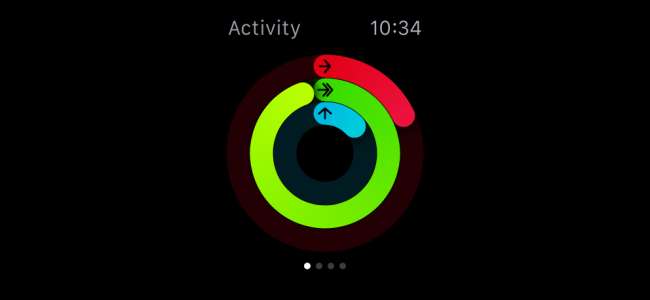
אחד התפקידים העיקריים של Apple Watch שלך הוא להודיע לך כשאתה מקבל הודעות דוא"ל, הודעות טקסט, שיחות טלפון וכו '. עם זאת, יתכן ויש פעמים שתרצה להשתיק או להסתיר התראות בשעון שלך , אך עדיין קבל ברזים המתריעים בעדינות על התראות. כדי להשתיק התראות וגם לדכא ברזים, השתמש ב תכונה אל תפריע ב- Apple Watch שלך. אם אתה לא רוצה להשתיק את ההודעות שלך, אבל מעדיף שהן לא כל כך חזקות, אתה יכול כוונן את עוצמת הקול ב- Apple Watch שלך .

לפני Watch OS 2.0, תוכל לראות רק הודעות שקיבלת אימיילים חדשים ולהציג אותן. עכשיו אתה יכול להשיב להודעות דואר אלקטרוני באמצעות Apple Watch שלך , בכל אחת משלוש שיטות שונות. אתה יכול לבחור בין מספר תשובות ברירת מחדל, לומר את תשובתך או לענות באמצעות אמוג'י.

המסך ב- Apple Watch שלך עשוי להיות קטן, אך עדיין תוכל להשתמש בו כדי להציג את התמונות שלך. כל עוד שאתה סנכרן אלבום תמונות מהטלפון לשעון שלך , אתה יכול להציג תמונות בשעון שלך גם כאשר הטלפון שלך מחוץ לטווח.
תמונות חיות מאפשרות לך לצלם כמה שניות של התפרצויות לפני וצילום תמונה. ניתן להוסיף תמונות חי גם ל- Apple Watch שלך בדיוק כמו תמונות רגילות והן יונפשו בכל פעם שתרימו את פרק כף היד.
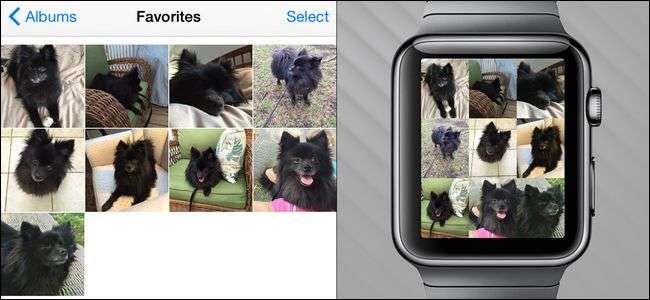
במקום לשלוף את הטלפון כשאתה צריך למצוא מיקום או לקבל הוראות איפשהו, אתה יכול לקבל סיוע במיקום וניווט ישירות ב- Apple Watch באמצעות אפליקציית מפות. אם אתה פוגש מישהו, במקום לנסות לתאר היכן אתה נמצא, שלח להם את המיקום שלך בהודעת טקסט . לאחר מכן, הם יכולים להשתמש במיקום זה כדי לקבל הנחיות אליך.

לאחר השימוש ב- Apple Watch שלך כדי לעשות את כל מה שרשמנו כאן ועוד, ייתכן שמספיק הסוללה שלך נמוך. יש לנו טיפים רבים כיצד מקסם את חיי הסוללה בשעון שלך . עם זאת, אם באמת חסר לכם מיץ, תוכלו הפעל את תכונת Power Reserve בשעון שלך כך שיש לך פונקציונליות שעון בסיסית לתקופה ממושכת.

יש לך שאלה דחופה לגבי Apple Watch שלך או ציוד אחר? שלח לנו דוא"ל לכתובת [email protected] ואנחנו נעשה כמיטב יכולתנו לענות עליו.







